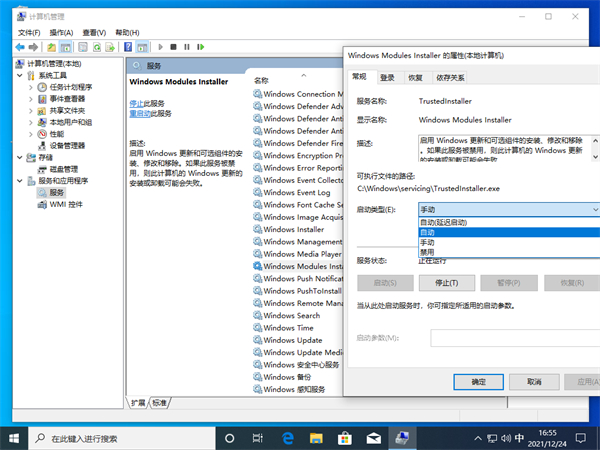win10安全中心打开是空白怎么办?亲测有效,两个方法教你快速解决
作者:佚名 来源:xp下载站 时间:2022-08-11 13:50
win10安全中心打开是空白怎么办?Windows10系统有个自带的杀毒防御设置就是安全中心,可以从各方面保护电脑不被攻击,有了这个自带的防护机制一般就无需安装其他安全软件,不过有的用户发现有时打开安全中心却是一片空白没有内容,不知道是怎么回事,下面就给大家带来两种解决方法,赶紧看看吧。
Windows安全中心修复方法
方法一:导入 Windows Defender 注册表
1、复制以下内容,打开记事本粘贴并保存,同时将记事本文件的【txt后缀名改为reg】
Windows Registry Editor Version 5.00
[HKEY_LOCAL_MACHINE\SOFTWARE\Policies\Microsoft\Windows Defender]
“DisableAntiSpyware”=dword:00000000
[HKEY_LOCAL_MACHINE\SOFTWARE\Policies\Microsoft\Windows Defender\Real-Time Protection]
“DisableBehaviorMonitoring”=dword:00000000
“DisableIOAVProtection”=dword:00000000
“DisableOnAccessProtection”=dword:00000000
“DisableRealtimeMonitoring”=dword:00000000
[HKEY_LOCAL_MACHINE\SYSTEM\CurrentControlSet\Services\SecurityHealthService]
“Start”=dword:00000002
2、双击制作好的reg文件,然后导入注册表;
3、导入成功之后,重启一下电脑,之后我们再打开Windows安全中心主页右侧,安全性概览中病毒和威胁防护、防火墙和网络防护等都显示出来了。
方法二:更改 Windows 服务
2、对着计算机图标右键,选择管理,在管理列表左侧找到服务和应用程序,打开服务选项。
3、在服务列表中找到 Windows Modules Installer,右键更改启动类型为自动,并启动该服务。
3、然后重启计算机。
正常情况下 Windows Defender 安全中心应该恢复正常。
以上就是win10安全中心打开是空白的解决方法教程了,有这个问题的小伙伴可以跟着教程去试试,想要了解更多的系统教程可以继续关注本站。